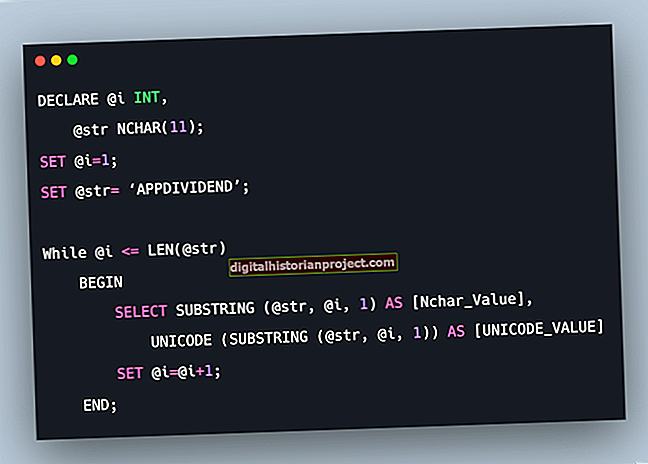ПЦ Цлеанер је неваљали производ против злонамерног софтвера. Када се инсталира, апликација вас преплави алармантним искачућим прозорима који тврде да је ваш рачунар јако заражен вирусима, тројанским вирусима и другим врстама малвера. Досадне искачуће поруке осмишљене су да вас преваре да купите софтвер за уклањање пријављених инфекција. Можете да користите један од неколико алата против злонамерног софтвера да бисте уклонили ПЦ Цлеанер са своје машине или запосленог.
1
Пријавите се на заражени рачунар помоћу администраторског налога. Идеално би било да не користите налог који је био пријављен у тренутку заразе рачунара. ПЦ Цлеанер је можда у потпуности отео рачун, што би вас спречило да преузмете алате против злонамерног софтвера и покренете скенирање.
2
Преузмите и инсталирајте алатку за заштиту од малвера, попут Нортон Повер Ерасер, Спибот Сеарцх анд Дестрои или СУПЕРАнтиСпиваре (погледајте Ресурси). Ако одаберете Спибот или СУПЕРАнтиСпиваре, такође обавезно ажурирајте базу података дефиниција.
3
Кликните Старт, кликните десним тастером миша на „Цомпутер“ и одаберите „Пропертиес“ (Својства).
4
Кликните „Заштита система“ са леве стране.
5
Изаберите погон „Ц“ у оквиру Поставке заштите и кликните на „Конфигуриши“.
6
Кликните „Избриши“ у оквиру Употреба простора на диску, кликните „Настави“ и „У реду“. Овим поступком ћете избрисати све тачке за обнављање система, осигуравајући да се ПЦ Цлеанер не може вратити ако у будућности будете морали да вратите рачунар.
7
Поново покрените рачунар и притисните „Ф8“ док се систем покреће. Требало би да се појави мени Виндовс опција покретања.
8
Изаберите „Сафе Моде“ помоћу тастера са стрелицом и притисните „Ентер“. Безбедни режим учитава Виндовс само са минимумом неопходних покретачких програма и подсистема и онемогућава мрежну подршку. Ово окружење олакшава уклањање злонамерног софтвера.
9
Пријавите се у Виндовс помоћу администраторског налога и покрените комплетна скенирања. Очистите све пронађене инфекције и поново покрените рачунар у безбедни режим.
10
Кликните на Старт, откуцајте „регедит“ (без наводника овде и свуда) у поље за претрагу и притисните „Ентер“.
11
Избришите следеће кључеве регистра ако још увек постоје:
ХКЕИ_УСЕРС \ С-1-5-21-1172441840-534431857-1906119351-500 \ Софтваре \ Мицрософт \ Виндовс \ ЦуррентВерсион \ Рун \ а € ПЦ-Цлеанер € = а € œа € Ц: \ Програм Филес \ ПЦ-Цлеанер \ ПЦ -Цлеанер.екеа € сакрија € ХКЕИ_ЛОЦАЛ_МАЦХИНЕ \ СОФТВАРЕ \ Мицрософт \ Виндовс \ ЦуррентВерсион \ Схелл Ектенсионс \ Аппровед \ а € {82297Д11-31Ц1-40Б1-960А-БДФ40Б3Б365Ф} а € = а € œпцсдОЦ € Х_Ц_Ц_МЕ_Ц_Ц_МЕ_Ц_Ц_Ц_Ц_Ц_Ц_Ц_Ц_Ц_Ц_МЕ_Ц_МЕ_Ц_Ц_МЕ \ АллФилесистемОбјецтс \ схеллек \ ЦонтектМенуХандлерс \ пцсд ХКЕИ_ЦЛАССЕС_РООТ \ ЦЛСИД {82297Д11-31Ц1-40Б1-960А-БДФ40Б3Б365Ф} ХКЕИ_ЛОЦАЛ_МАЦХИНЕ \ СОФТВАРЕ \ Мицрософт \ Виндовс \ Цуррент \ Виндовс \ Виндовс \ Виндовс \ Виндовс \ Виндовс \ Виндовс ЦЛСИД {82297Д11-31Ц1-40Б1-960А-БДФ40Б3Б365Ф} ХКЕИ_ЦУРРЕНТ_УСЕРС \ Софтваре \ ПЦ-Цлеанер
12
Покрените још једно скенирање против малвера и нормално поново покрените рачунар у Виндовс.